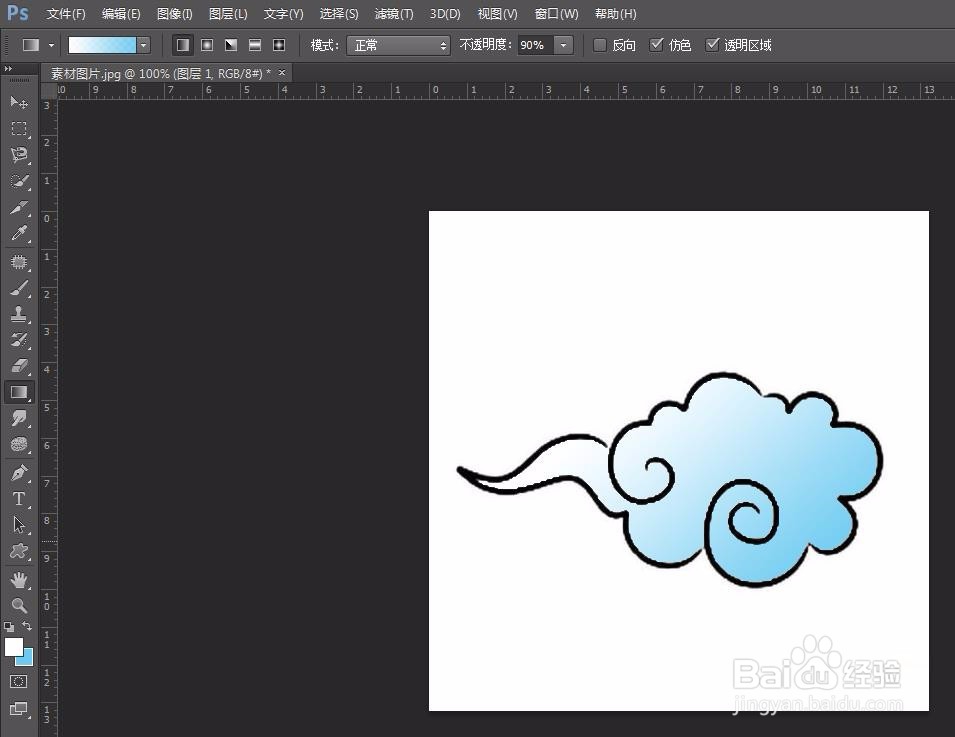用ps软件填充颜色是很简单的操作,那么如何将图案做成渐变颜色呢?下面就来介绍一下用ps软件将图案做成渐变颜色的方法,希望对你有所帮助。

工具/原料
Adobe Photoshop CS6
如何将图案做成渐变颜色
1、第一步:选择要做成渐变颜色的图案图片,单击鼠标右键,在ps中打开。
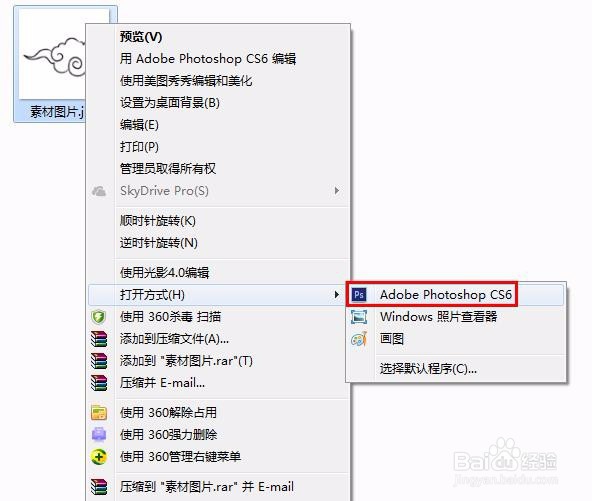
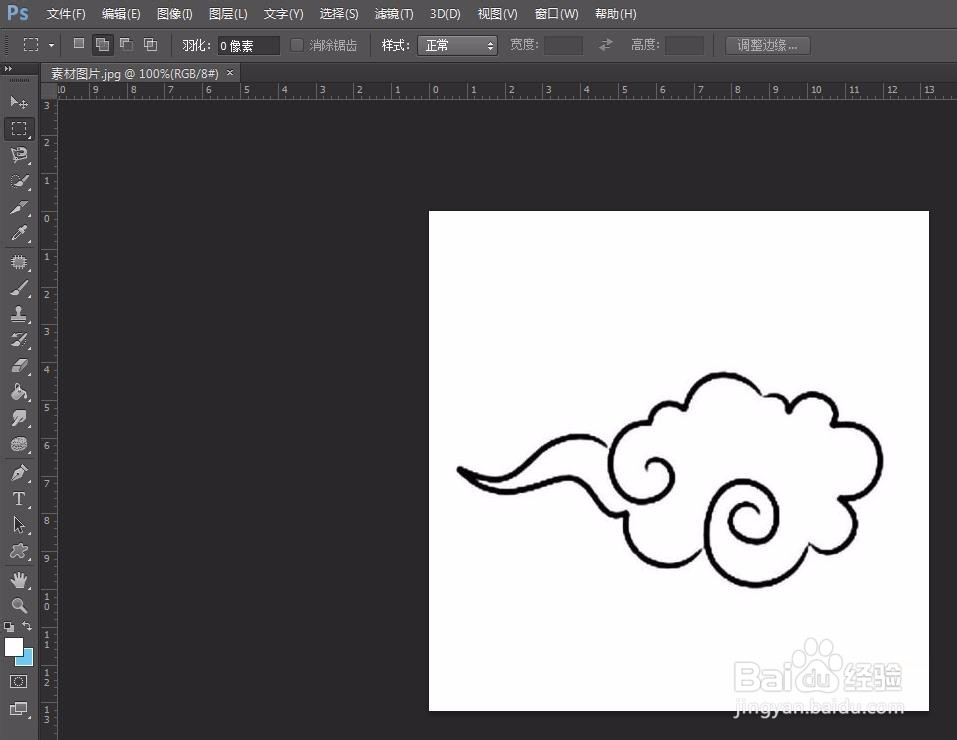
2、第二步:选中背景图层单击鼠标右键,复制背景图层。
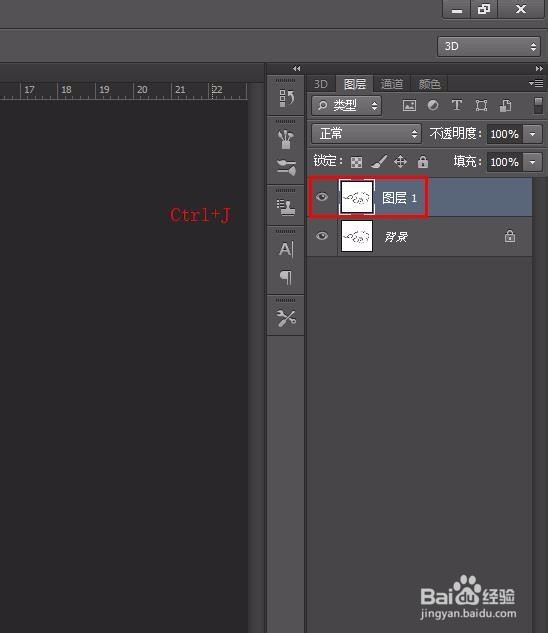
3、第三步:在左侧工具栏中选择“快速选择工具”,选中要填充渐变颜色的图案。
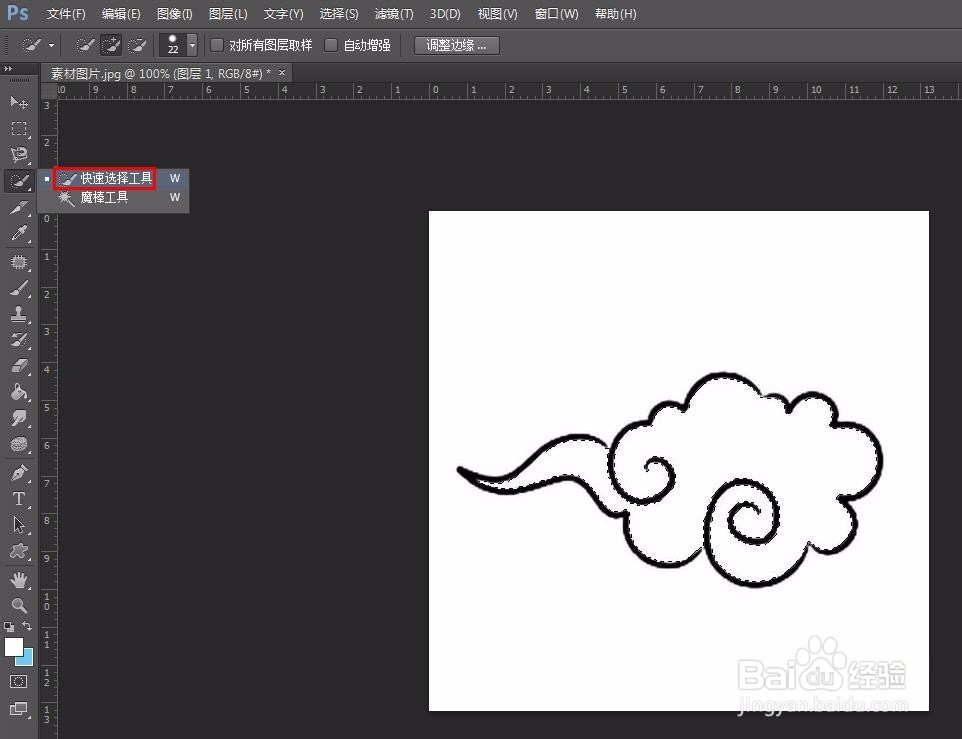
4、第四步:在左侧工具栏中单击选择“渐变工具”。
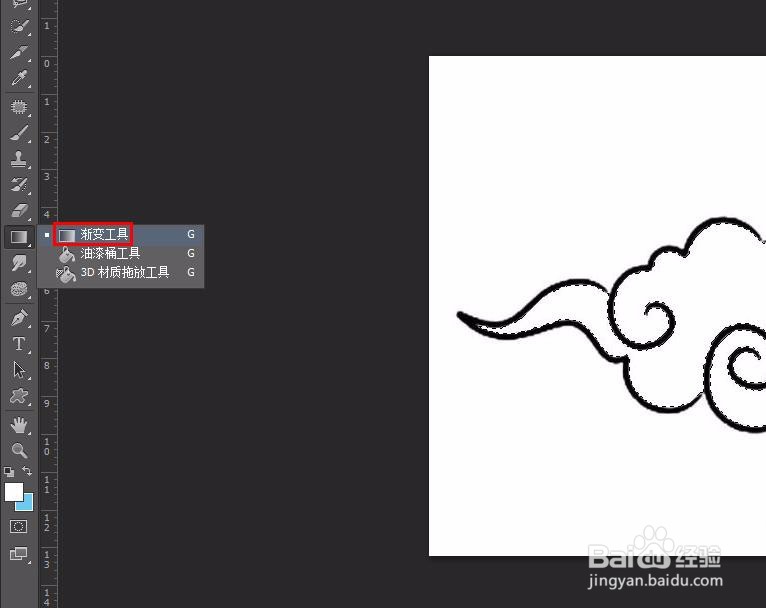
5、第五步:单击上方工具栏中渐变图标,在弹出的“渐变编辑器”中选择蓝白渐变色。
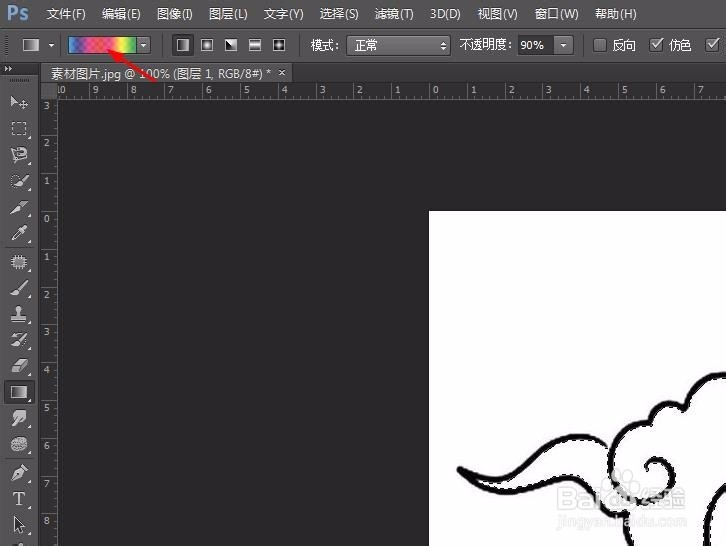
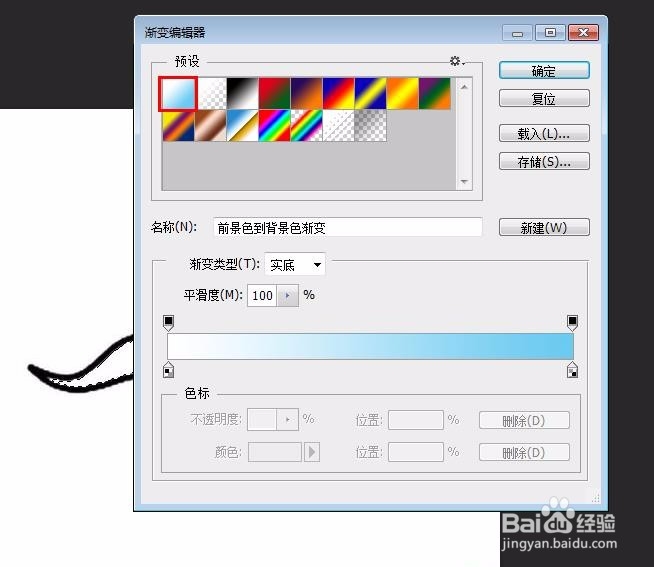
6、第六步:按住鼠标左键在图案上拖动,松开鼠标图案就填充上渐变颜色了。
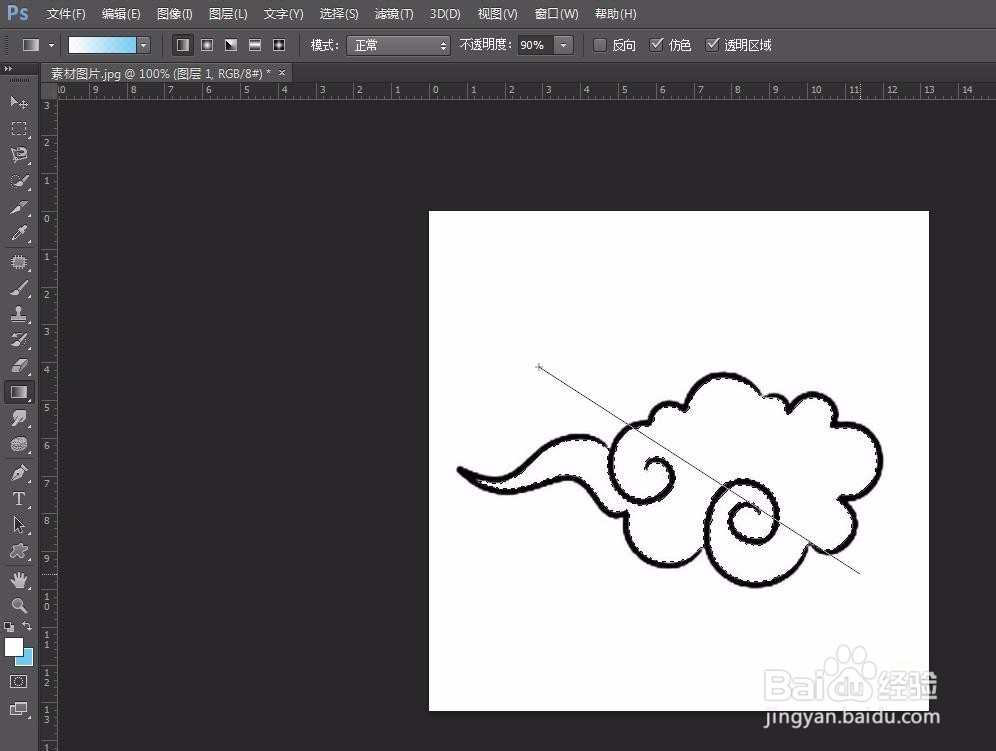
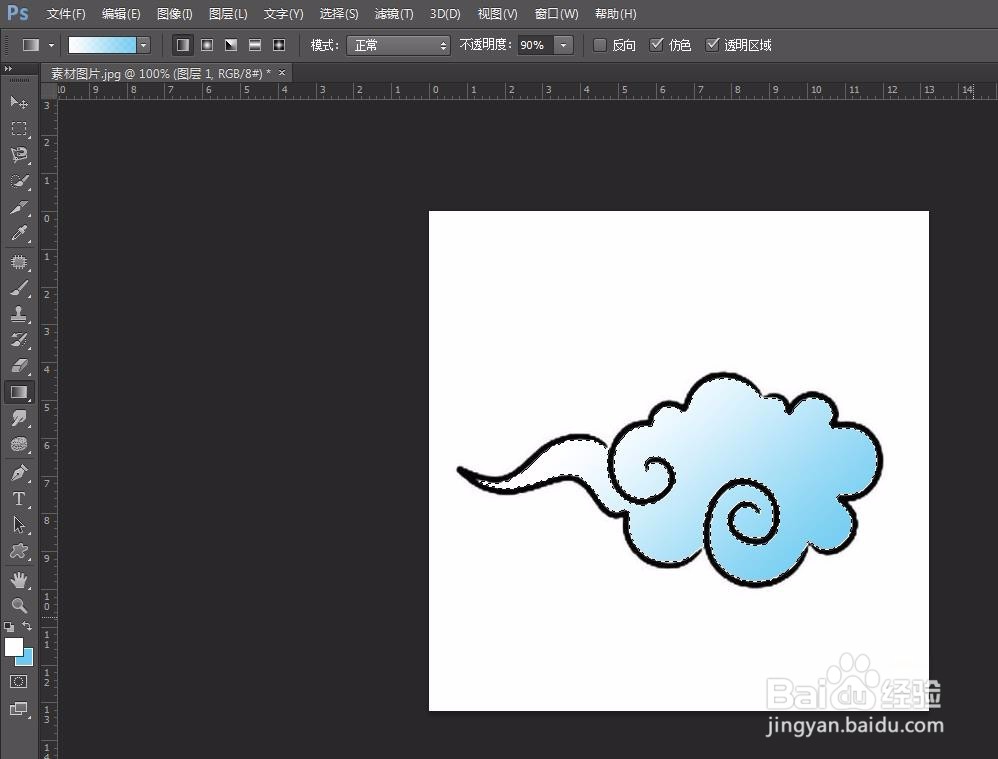
7、第七步:按Ctrl+D键取消选区,完成图案渐变效果。